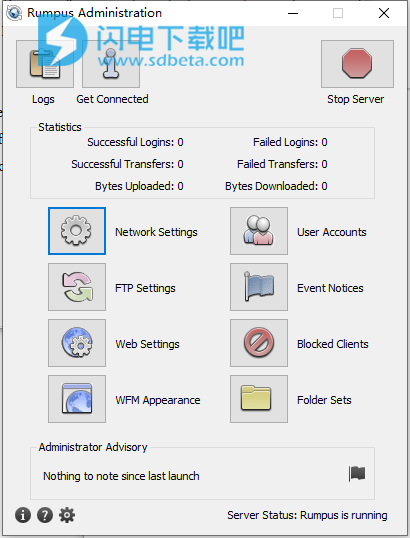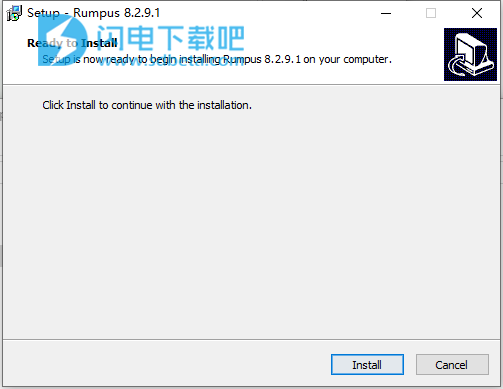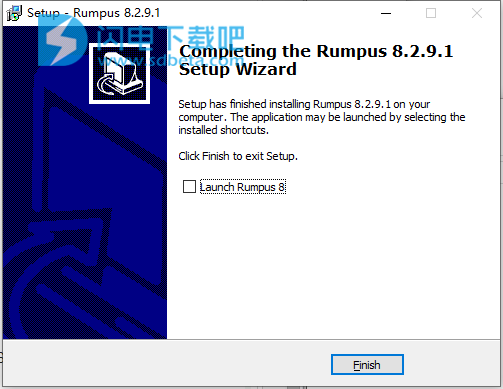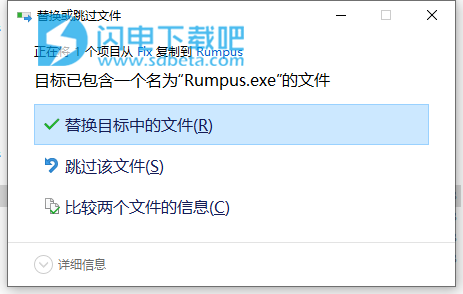Rumpus破解版结合了FTP,WebDAV,HTTP,SFTP,FTPS和HTTPS服务功能。 作为服务器管理员,您将Rumpus作为一个文件共享平台进行管理,但实际上,这些都是在一个程序中内置的唯一服务器引擎。 最重要的是,Rumpus支持邮件通知,脚本扩展,多种安全功能,多种用户身份验证机制,创建和处理Web表单的能力以及许多其他功能。 与任何复杂且灵活的软件一样,设置和管理Rumpus服务器并非易事。 Rumpus是运行自己的文件传输服务器的最简单方法。 在完成简短的Setup Assistant之后,您的PC将准备充当功能齐全的FTP服务器,并且Web浏览器也将能够连接和传输文件。本次带来最新破解版下载,含破解文件,有需要的朋友不要错过了!
安装破解教程
1、在本站下载并解压,如图所示,得到Rumpus 8.2.9.exe安装程序和fix破解文件夹
2、双击Rumpus 8.2.9.exe运行安装,点击install
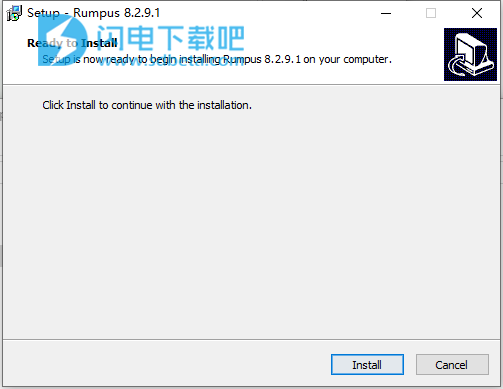
3、安装完成,如图所示,点击finish
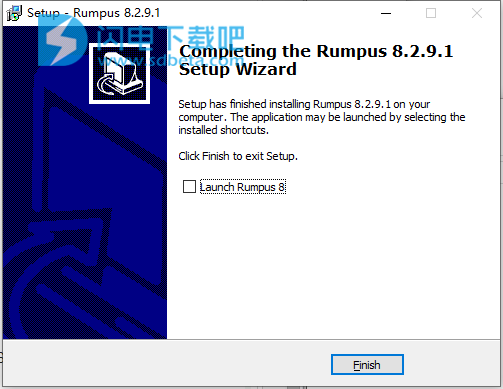
4、将fix中的Rumpus.exe复制到安装目录中,点击替换目标中的文件,路径C:\Rumpus
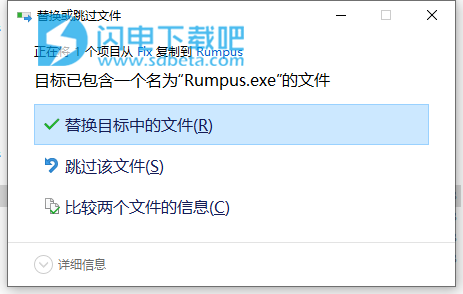
功能特色
1、简化文件传输
Rumpus是运行自己的FTP和Web文件传输服务器的简便方法。使用专用的FTP客户端或任何标准的Web浏览器,使您的客户端可以毫不费力地将文件直接上传和下载到您的网络中。
Web界面完全支持Mac和PC上的所有主要Web浏览器,可完全自定义以匹配您现有的网站并为您的企业打上烙印。Rumpus也是安全的,具有加密的传输和完整的用户访问控制。
2、网络文件管理器
允许用户每天使用的Web浏览器传输文件。
3、活动通知
当文件上传,下载或执行其他操作时,会立即收到通知。
4、脾气暴躁的FileWatch
使用免费,便捷的桌面实用程序FileWatch监视活动并访问传输的文件。
5、上载中心表格
通过可配置的数据输入表单提示用户有关上载文件的其他信息。
6、加密传输
Rumpus支持SSL加密用于FTP,Web和WebDAV传输。
7、搜索
用户可以通过文件名或内容在服务器上搜索文件。
8、缩略图视图
以传统列表格式显示文件,或以图像,电影或其他媒体文件的缩略图视图显示文件。
9、来宾接送
Rumpus用户可以轻松地将文件发送给来宾用户,甚至允许来宾将文件上传到其内容区域。
10、多文件传输
Web用户可以通过选择多文件或拖放来一次下载或上传多个文件。
11、iPhone优化
自定义界面使iPhone用户可以轻松查看媒体文件。
12、远程管理
在您自己的Mac桌面上运行完整的Rumpus控制应用程序,以控制远程Rumpus服务器。
13、活动追踪
跟踪服务器活动,从单个文件传输到整体服务器统计信息。
使用说明
1、入门
步骤1-安装服务器第一次启动Rumpus时,安装助手将自动打开。 每个步骤都提供了简要说明,当您完成助手时,Rumpus将提供有关从FTP客户端和/或Web浏览器连接到服务器的详细信息。
步骤2-尝试从本地网络上的另一台计算机,按照连接说明测试服务器。 如果您需要再次查看连接说明,请单击“获得连接”。 尝试一些示例文件上传和下载,以熟悉基本的Rumpus服务。
第3步-自定义Web界面自定义Rumpus Web界面是探索Rumpus灵活性的好方法。在Rumpus中打开“ Web设置”窗口以访问Web界面选项。尝试选择不同的颜色,启用其他功能或用您自己的颜色替换Rumpus徽标。使用标准的Web浏览器登录服务器以快速查看更改的效果。
步骤4-设置网络选项“设置”窗口中包含其他基本设置选项。尽管服务器几乎可以在LAN中进行基本操作,而无需进行特殊配置,但是当您准备完全部署服务器时,建议您在“网络设置”窗口中设置网络选项,邮件服务器信息和其他关键设置。
第5步-配置路由器如果Rumpus服务器位于专用网络上,并且通过具有单个网络连接和IP地址的路由器链接到Internet,请务必查看“ LAN外部”选项卡上的信息。获得连接”窗口。在设置新服务器时,配置网络以允许外部用户连接通常是最困难的任务。 Rumpus显示的“获得连接”信息将有所帮助,并提供了指向Maxum网站上其他资源的链接。
2、管理
有两种用于管理Rumpus服务器的接口:Web管理和控制应用程序。 大多数管理任务可以在服务器上的控制应用程序内执行,也可以使用Web管理功能(“服务器设置”)远程执行。 这包括基本服务器设置,管理用户帐户,创建和分配事件通知等。 仅通过Web管理可使用几个管理功能,尤其是Upload Center表单的设置。 由于管理界面的位置很复杂,因此Web Appearance设置只能在控制应用程序中选择。
3、端口80冲突:禁用IIS
在某些Windows安装中,默认情况下启用IIS。 这给您留下两个选择:在备用端口上运行Rumpus或禁用IIS。 在备用端口上运行Rumpus很容易,只需在“ Web设置”窗口的“选项”选项卡上输入备用端口号即可。 但是,除非要在同一服务器上特定目的运行IIS,否则通常最好禁用它,以便Rumpus可以在默认的Web(HTTP)端口80上运行。在Windows 10中,打开“设置”并转到“管理”。 工具”面板。 接下来,打开“服务”,然后打开“万维网发布”属性面板。 为了防止每次系统启动时自动启动IIS,请将“启动类型”设置为“手动”。 然后,重新启动服务器,或在“服务”区域中单击“停止”,以停止当前正在运行的内置Web服务器实例。 禁用内置IIS服务后,Rumpus可以绑定到端口80并在服务器上提供Web服务。
4、报告崩溃
所有非同寻常的软件都有错误,Rumpus也不例外。大多数人使用其Rumpus服务器都会体验到出色的稳定性,但是确实会发生崩溃。在报告问题时,我们致力于及时纠正问题,尤其是崩溃的bug。如果您遇到了崩溃,我们当然希望您不要崩溃,请报告它,以便我们进行纠正。报告崩溃时,请描述发生崩溃的情况。有时,您可能不知道导致崩溃的原因,但是如果这样做,请提供有关崩溃时发生的情况的尽可能多的信息。也请务必附上Windows崩溃报告。崩溃报告可以在以下文件夹中找到:C:\ Rumpus \ Logs \崩溃报告文件将被命名为“ rumpus.exe.1234.dmp”,其中数字“ 1234”将是任意数字。请始终发送最新的2或3个报告。发送2或3个报告可以使我们确定所有崩溃的原因是相同的,但是即使存在这些崩溃,也无需发送更多报告。
5、使用网络共享
用户主文件夹,甚至整个Rumpus内容文件夹(您的“ FTP Root”文件夹)都可以位于网络共享点上。 Rumpus将对待网络共享的方式与本地存储空间相同,并将允许用户轻松地在本地安装的网络卷上上传,下载和管理文件。但是,为了使Rumpus守护程序能够执行此操作,必须将网络共享永久映射为Rumpus服务器上的SYSTEM用户。执行这种类型的映射的步骤与常规驱动器映射略有不同:
1.从Microsoft下载PsExec,然后将其安装在Rumpus服务器上。 https://technet.microsoft.com/zh-cn/sysinternals/bb897553 2.打开提升的命令提示符。 (以管理员身份运行。)3.确保psexec.exe在您的路径中,或移至psexec目录。 4.通过发出psexec命令成为SYSTEM用户:psexec -s cmd.exe 5.以SYSTEM用户身份创建永久映射的驱动器:net use z:\\ servername \ share / persistent:yes要删除驱动器映射,请遵循步骤2-4,然后运行命令:net use z:/ delete注:以驱动器号z:为例。您可以使用服务器上可用的任何驱动器号。